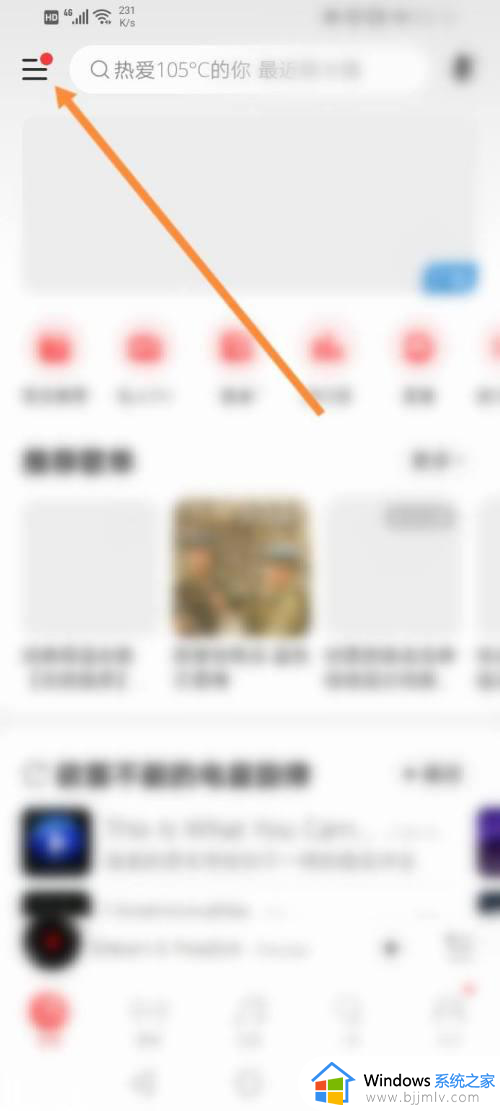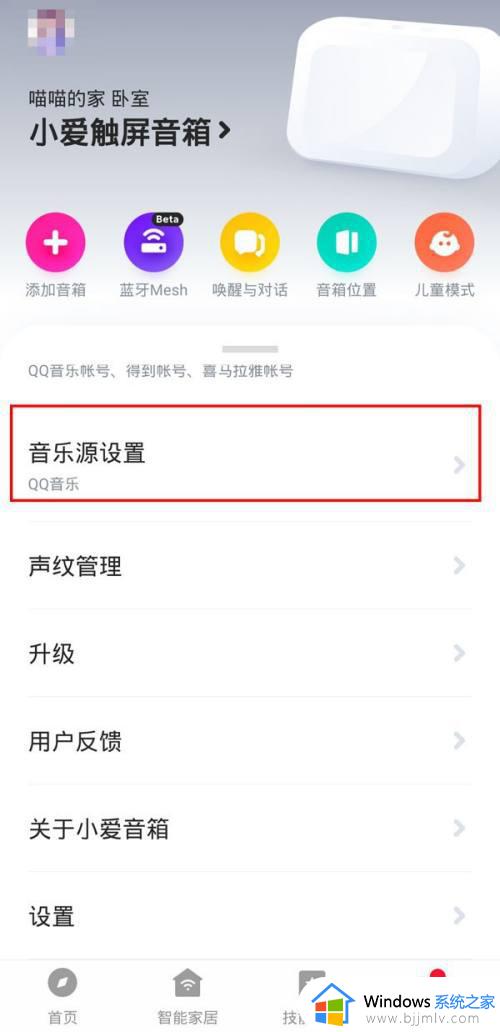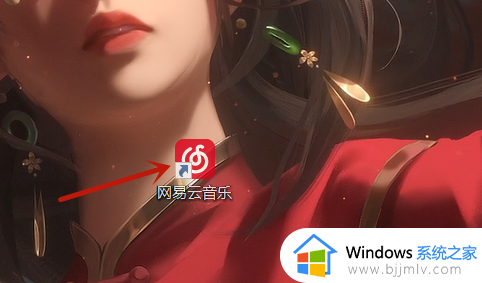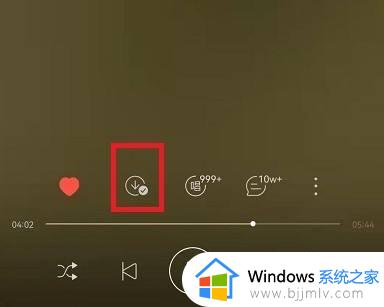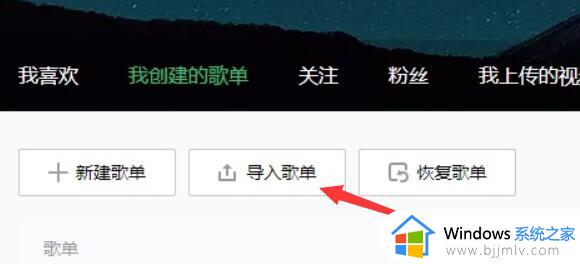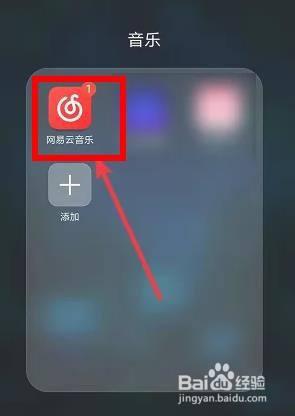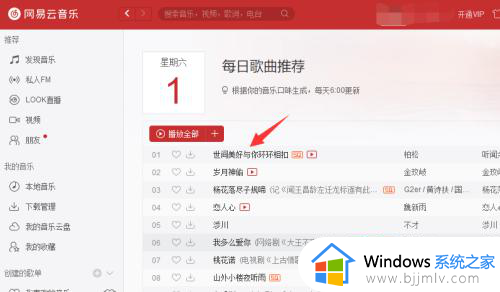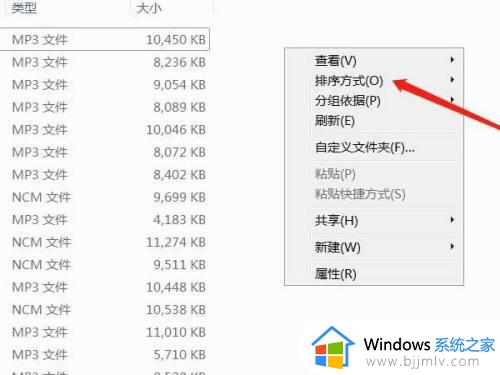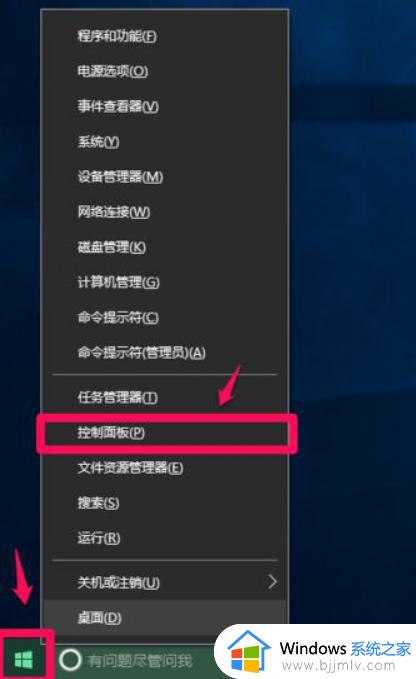网易云音乐播放失败请在设置中切换输出设备的解决办法
平时很多人都喜欢在网易云音乐软件中播放音乐,可是有时候会碰到一些问题,比如突然出现网易云音乐播放失败的情况,还提示请在设置中切换输出设备,很多人遇到这样的问题都不知道要怎么办,为此,本教程这就给大家详细介绍一下网易云音乐播放失败请在设置中切换输出设备的解决办法。
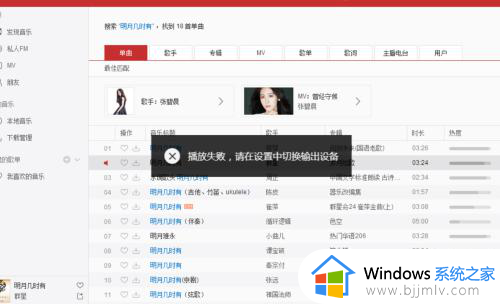
方法如下:
1、首先,我们进入网易云音乐,点击播放音乐,你会发现音乐并不能播放,而且提示你修改输入途径,这个最常见的原因大家不要按这个进行设置。
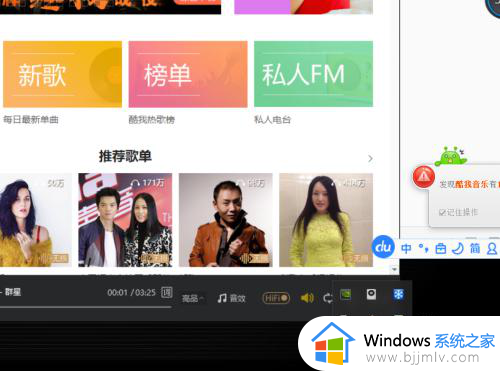
2、最常见的原因其实是你的电脑有两个音乐播放器同时开启了,所以网易云音乐不能播放,你只需要将其余的播放器关闭即可。
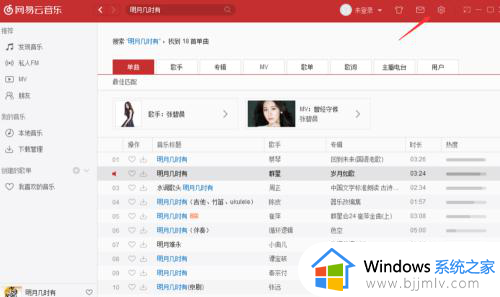
3、关闭音乐之后,如果音乐播放器还是不能播放的话,那就在使用系统提示的解决方法,首先进入右上角的齿轮组设置。
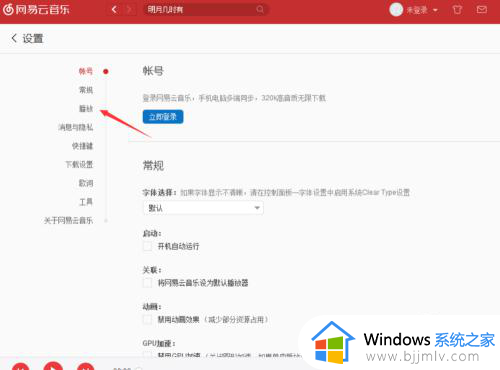
4、进入设置之后,点击播放输出设备,将输出设备给更改了,一般都是主声音驱动程序的。
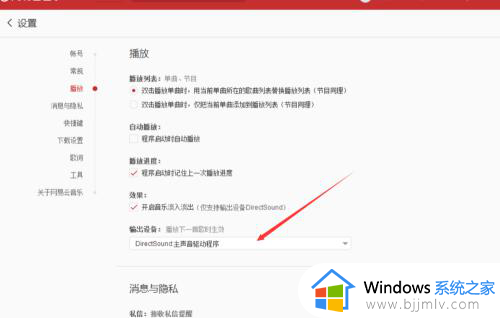
5、如果默认就是主声音,而且电脑每天同时开启两个播放音乐软件的话,你在下拉到其他方式试一试到底行不行。
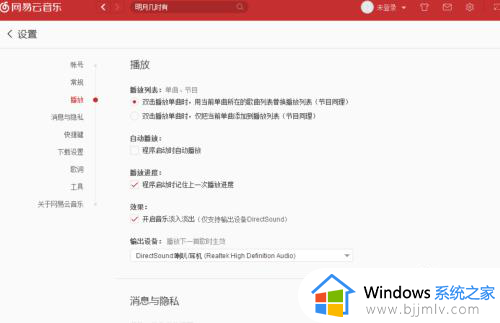
6、如果上述两种情况还是无法播放的话,看一下自己的电脑播放是否出问题,可以用其他软件播放声音看看,如果都没有,可能是声音出问题了。
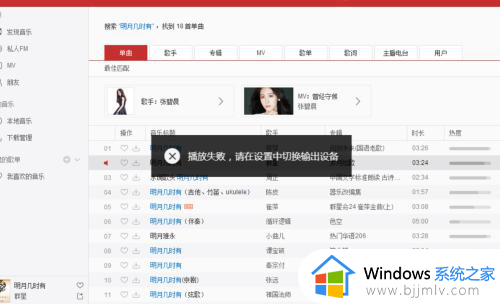
上述给大家介绍的就是网易云音乐播放失败请在设置中切换输出设备的解决办法,有遇到一样情况的用户们赶紧学习上面的方法来进行解决吧。